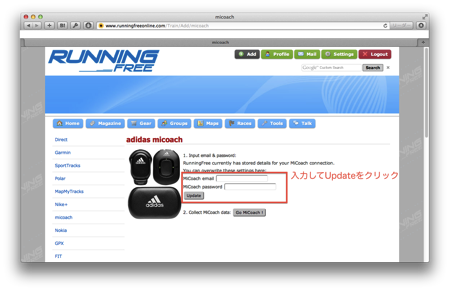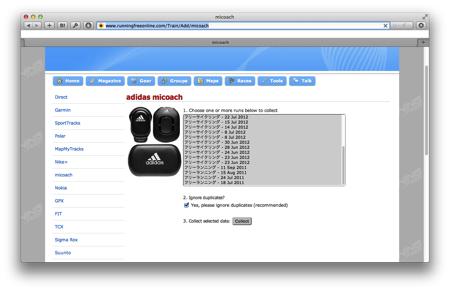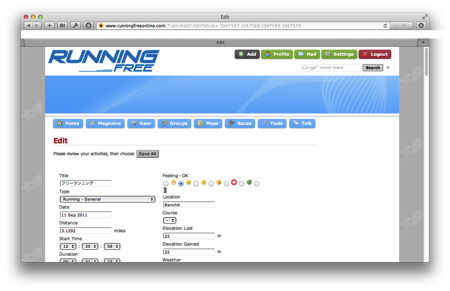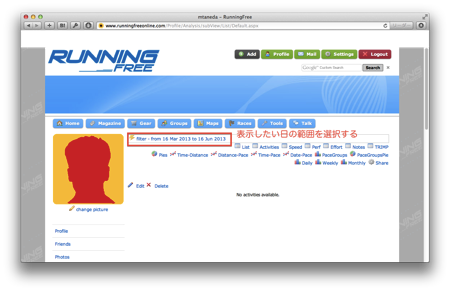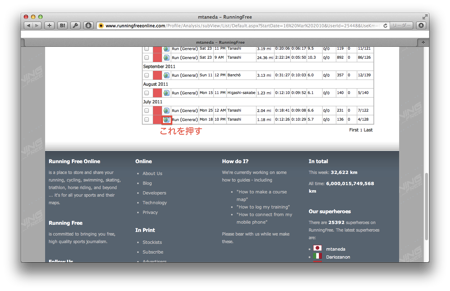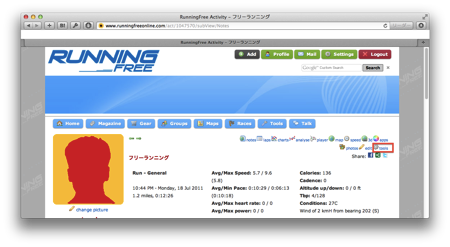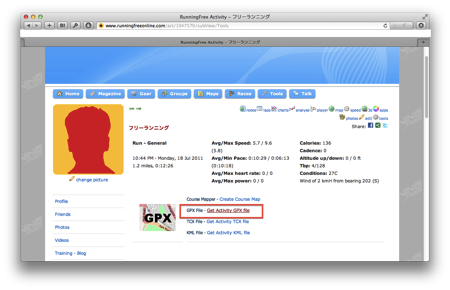Runtastic に miCoach からのデータをインポートする
»
ランニングやサイクリングの成果の記録に、Runtasticを利用しています。
以前は同様のアプリケーションとして、AdidasのmiCoachを利用していましたが、Runtasticの方が使いやすいと感じています。
というのは、miCoachはFlashアプリケーションなので、私のFlashプラグインがインストールされていないコンピュータでは非常に使えないのです・・・
Runtasticは、記録するためのiPhoneアプリは有償のものが多いですが、ウェブアプリケーションでは余計なプラグインを要求されず良い感じです。
せっかくなので、以前からmiCoachのデータをRuntasticにインポートしようと考えていましたが、
miCoachにはデータのエクスポート機能がどこにも見当たりません。
ウェブでいろいろと探したら、海外のフォーラムにやり方を発見しました!
http://community-micoach.adidas.com/message/20528
やってみたところ、大変面倒ですが上手くいきましたので、参考までにやり方を書きました。
基本的には、上記フォーラムを読めばわかるのですが(^^;
- http://www.runningfreeonline.com/ のアカウントを取得します。
- アカウントを取得したら、ログインしている状態で、以下のアドレスにアクセスします。
http://www.runningfreeonline.com/Train/Add/micoach - miCoachのアカウントを入力して、Updateボタンをクリックします。
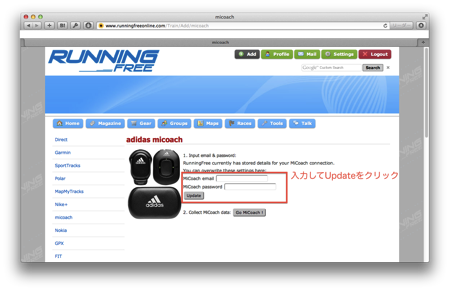
- インポートしたいデータを選択して、Collectボタンをクリックします。
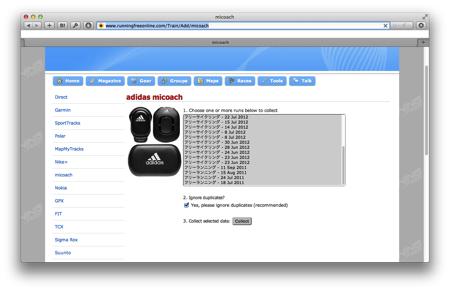
- インポートしたデータの編集画面になるので、SaveAllをクリックします。
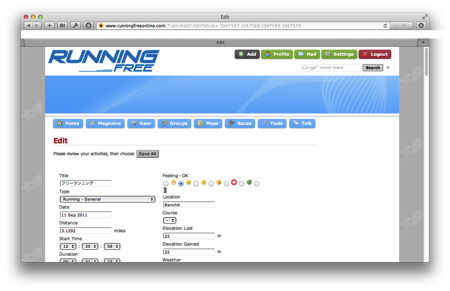
- 過去の履歴を表示するために、下記のアドレスにアクセスします。
http://www.runningfreeonline.com/Profile/Analysis/subView/List/Default.aspx
そして、履歴の表示範囲を選択します。
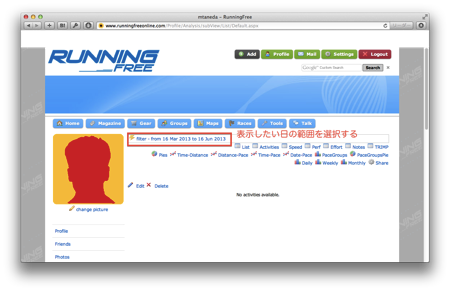
- 履歴一覧が表示されるので、地球儀のアイコンをクリックします。
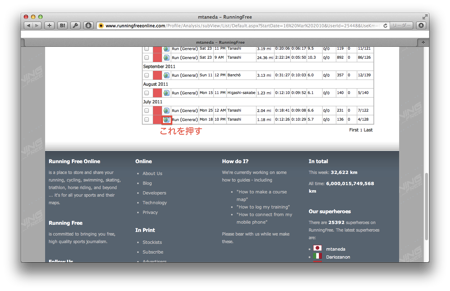
- toolsをクリックします。
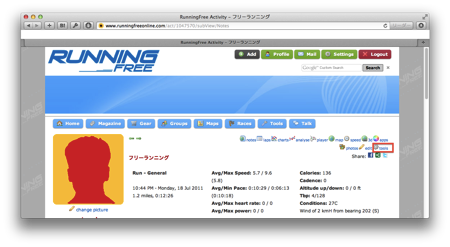
- GetActivitieGPXをクリックします。
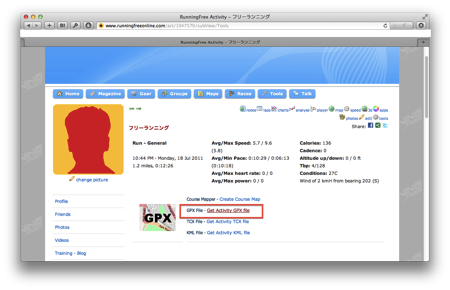
この手順で、GPXファイルを得ることが可能です。
後は、RuntasticにそのGPXファイルをインポートすれば完了です!
しかし、時間が10時間ほど進んでしまっているので、底は手動で修正が必要です。
数が多いと大変ですが、以前のデータが同じ画面で見れるのは嬉しいですね。
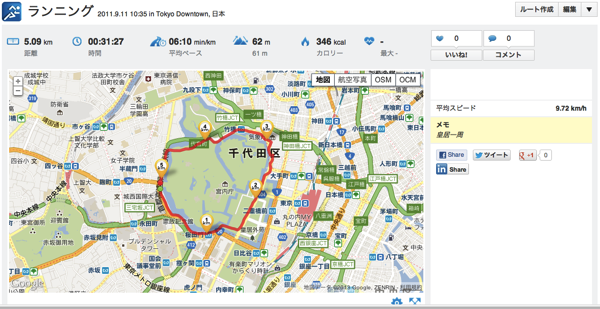
これはmiCoachを使っていたときに、皇居1周したときのデータです。
ちゃんとRuntasticで表示できています。